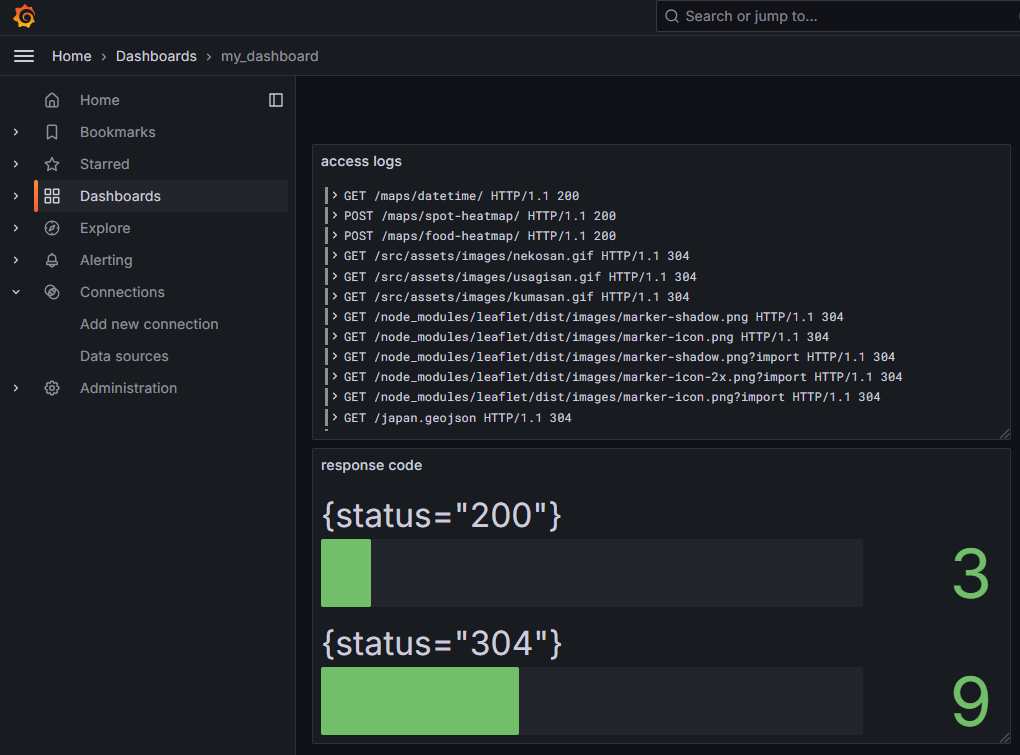はじめに
自分のサイトへのアクセス数を知りたいと思って、nginxの値をlokiで読み込んでGrafanaで表示させようと思いました。
参考にしたサイトは以下です。
ただし、こちらのサイトはdocker composeは考慮していないので、今回はdocker composeを考慮した構成で実装しました。
実装
✅nginx.conf
nginx.confの以下のハイライトのところを追記
user nginx;
worker_processes auto;
error_log /var/log/nginx/error.log notice;
pid /var/run/nginx.pid;
events {
worker_connections 1024;
}
http {
include /etc/nginx/mime.types;
default_type application/octet-stream;
log_format main '$remote_addr - $remote_user [$time_local] "$request" '
'$status $body_bytes_sent "$http_referer" '
'"$http_user_agent" "$http_x_forwarded_for"';
log_format ltsv 'time:$time_iso8601\t'
'remote_addr:$remote_addr\t'
'remote_port:$realip_remote_port\t'
'country:$http_cf_ipcountry\t'
'request_method:$request_method\t'
'request_uri:$request_uri\t'
'server_protocol:$server_protocol\t'
'status:$status\t'
'body_bytes_sent:$body_bytes_sent\t'
'referer:$http_referer\t'
'forwardedfor:$http_x_forwarded_for\t'
'request_time:$request_time\t'
'useragent:$http_user_agent';
access_log /var/log/nginx/access.log main;
sendfile on;
#tcp_nopush on;
keepalive_timeout 65;
#gzip on;
include /etc/nginx/conf.d/*.conf;
}✅promtail-config.yaml
clients:
- url: http://loki:3100/loki/api/v1/push
scrape_configs:
- job_name: nginx
static_configs:
- targets:
- localhost
labels:
job: access_log
__path__: /var/log/nginx/access.ltsv
pipeline_stages:
- match:
selector: '{job="access_log"}'
stages:
- regex:
expression: '^time:(?P<time>.*)\tremote_addr:(?P<remote_addr>.*)\tremote_port:(?P<remote_port>.*)\tcountry:(?P<country>.*)\trequest_method:(?P<request_method>.*)\trequest_uri:(?P<request_uri>.*)\tserver_protocol:(?P<server_protocol>.*)\tstatus:(?P<status>.*)\tbody_bytes_sent:(?P<body_bytes_send>.*)\treferer:(?P<referer>.*)\tforwardedfor:(?P<forwardedfor>.*)\trequest_time:(?P<request_time>.*)\tuseragent:(?P<useragent>.*)$'
- labels:
time:
remote_addr:
remote_port:
country:
request_method:
request_uri:
server_protocol:
status:
body_bytes_send:
referer:
forwardedfor:
request_time:
useragent:✅docker-compose.yml
version: '3.8'
services:
nginx:
image: nginx:latest
container_name: nginx-container
build:
context: ./nginx
dockerfile: ./Dockerfile
ports:
- "80:80"
- "443:443"
environment:
TZ: "Asia/Tokyo"
volumes:
- ./nginx/conf.d:/etc/nginx/conf.d
- ./nginx/conf/nginx.conf:/etc/nginx/nginx.conf
- ./nginx/dist:/dist
- ./nginx/log:/var/log/nginx
depends_on:
- frontend
- backend
networks:
- my_network
・・・【略】・・・
grafana:
image: grafana/grafana:latest
ports:
- "3000:3000"
environment:
- GF_SECURITY_ADMIN_USER=xxxxx
- GF_SECURITY_ADMIN_PASSWORD=xxxxx
networks:
- my_network
promtail:
image: grafana/promtail:latest
volumes:
- ./promtail/promtail-config.yaml:/etc/promtail/promtail-config.yaml
- ./nginx/log/access.ltsv:/var/log/nginx/access.ltsv
command: -config.file=/etc/promtail/promtail-config.yaml
networks:
- my_network
loki:
image: grafana/loki:latest
ports:
- "3100:3100"
networks:
- my_network
networks:
my_network:
ipam:
driver: default
config:
- subnet: 172.19.0.0/24Grafanaで表示
Grafanaにログインして、Datasourceにlokiを追加します。
Dashboardで以下の内容でアクセスのstatusのグラフを表示させます。
sum (count_over_time({service_name="access_log"} | status != "" [$__interval])) by (status)以下のような感じ。グラフの種類はBar gaugeです。
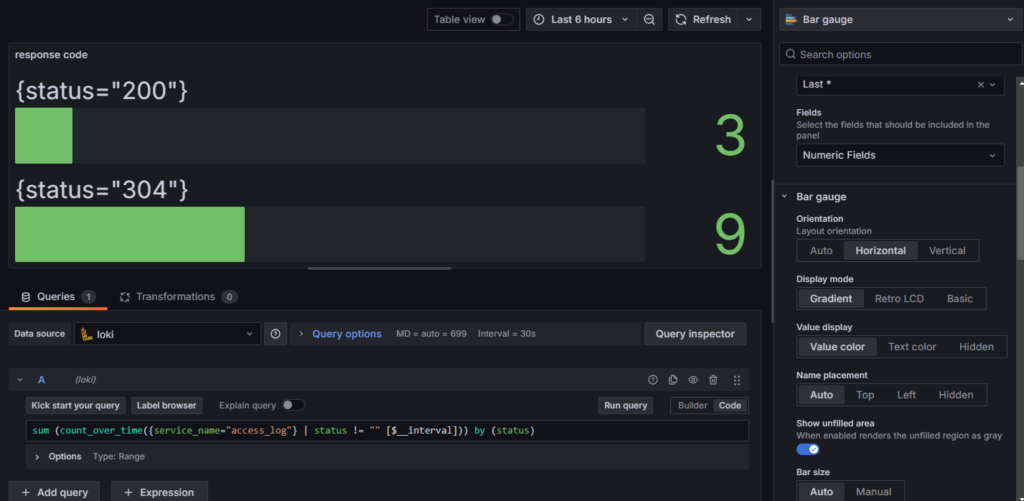
アクセスログを表示させるには以下の記述です。
{service_name="access_log"} | line_format "{{.request_method}} {{.request_uri}} {{.server_protocol}} {{.status}}"画面だと以下のような感じ。
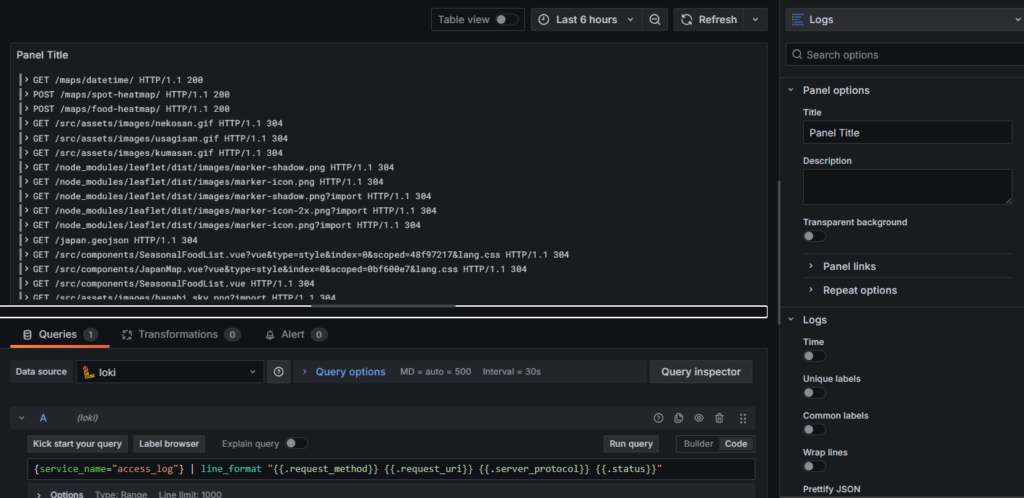
結果、Dashboardは以下のようになりました。